彩带字虽然可以用一些彩带素材变形后组成文字,不过那样出来的光感和纹路不是很自然。力求效果逼真,就需要自己用手工全部画出来,过程可能比较繁琐,不过效果是非常精美和逼真的。
最终效果

1、新建一个800 * 600像素的文档,选择渐变工具,颜色设置为黄色至橙色,如图1,然后由中间向边角拉出图2所示的径向渐变作为背景。
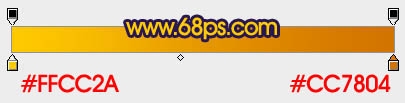

2、新建一个图层,用钢笔勾出彩带文字的路径,转为选区后填充暗红色,勾路径的时候把5及1的路径分开勾,然后新建不同的图层填色,效果如下图。

3、现在开始为“5”字添加彩带效果,需要完成的效果如下图。

4、新建一个组,在组里新建一个图层,用钢笔勾出顶部一截的选区,填充暗红色:#B70002,如下图。

5、新建一个图层,按Ctrl + Alt + G 与前一图层编组,然后在当前图层下面新建一个图层,用钢笔勾出下图所示的选区,按Ctrl + Alt + D 羽化5个像素后填充红色,如下图。

6、新建一个图层,用钢笔勾出下图所示的选区,羽化1个像素后填充红色:#D80007。

7、新建一个图层,用钢笔勾出图8所示的选区,羽化1个像素后填充橙红色:#FF6500,取消选区后加上图层蒙版,用黑色画笔把两端涂点透明效果,如图9。


8、新建一个图层,用钢笔勾出图10所示的选区,填充黑色。取消选区后选择模糊工具把边缘部分稍微模糊处理,效果如图11。
[img]http://upload.newhua.com/4/6e/1303800586352.jpg[/img]
[img]http://upload.newhua.com/2/36/1303800586944.jpg[/img]
9、新建一个图层,用钢笔勾出下图所示的选区,羽化5个像素后填充颜色:#D60103。
[img]http://upload.newhua.com/2/36/1303800586431.jpg[/img]
10、新建一个图层,用钢笔勾出下图所示的选区,羽化1个像素后填充红色:#F64301。
[img]http://upload.newhua.com/e/e0/1303800586109.jpg[/img]
11、新建一个图层,用钢笔勾出下图所示的选区,羽化2个像素后填充颜色:#DB1700。
[img]http://upload.newhua.com/e/e0/1303800586405.jpg[/img]
12、新建一个图层,用钢笔勾出下图所示的选区,羽化2个像素后填充颜色:#FF9A07。
[img]http://upload.newhua.com/8/fd/1303800586183.jpg[/img]
13、新建一个图层,用钢笔勾出中间暗部的选区,填充暗红色:#970403,取消选区后添加图层蒙版,用黑色画笔把顶部稍微涂点过渡效果,如图17。
[img]http://upload.newhua.com/8/fd/1303800586601.jpg[/img]
[img]http://upload.newhua.com/8/fd/1303800586821.jpg[/img]
14、新建一个图层,用钢笔勾出下图所示的选区,填充黑色。
[img]http://upload.newhua.com/4/29/1303800586845.jpg[/img]
15、新建一个图层,用钢笔勾出下图所示的选区,羽化1个像素后填充颜色:#CE1101,然后选择减淡工具把需要加亮的部分涂亮,效果如下图。
[img]http://upload.newhua.com/4/29/1303800586882.jpg[/img]
16、新建一个图层,用钢笔勾出右下角高光及暗调部分的选区,如图20,填充暗红色后,高光部分需要用减淡工具调亮,效果如图21。
[img]http://upload.newhua.com/f/e6/1303800586534.jpg[/img]
[img]http://upload.newhua.com/f/e6/1303800586369.jpg[/img]
17、同上的方法,给边缘加上高光和暗调,中间部分增强一下高光,顶部的制作基本完成,如图22 - 24。
[img]http://upload.newhua.com/8/9a/1303800586648.jpg[/img]
[img]http://upload.newhua.com/8/9a/1303800586459.jpg[/img]
[img]http://upload.newhua.com/8/9a/1303800586692.jpg[/img]
18、同上的方法制作文字的其他部分,过程如图25 - 28。
[img]http://upload.newhua.com/a/83/1303800586885.jpg[/img]
[img]http://upload.newhua.com/8/03/1303800586647.jpg[/img]
[img]http://upload.newhua.com/d/bd/1303800586794.jpg[/img]
[img]http://upload.newhua.com/d/bd/1303800586339.jpg[/img]
19、“1”字的制作方法也完全相同,这里就不详述了,过程如图29,30。
[img]http://upload.newhua.com/e/21/1303800586462.jpg[/img]
[img]http://upload.newhua.com/e/21/1303800586744.jpg[/img]
最后调整一下细节,完成最终效果。
[img]http://upload.newhua.com/0/08/1303800586959.jpg[/img]